Faça uma verificação gratuita e verifique se o seu computador está infectado.
REMOVER AGORAPara usar a versão completa do produto, precisa de comprar uma licença para Combo Cleaner. 7 dias limitados para teste grátis disponível. O Combo Cleaner pertence e é operado por RCS LT, a empresa-mãe de PCRisk.
Guia de remoção do Vírus DHL Email Virus
O que é DHL Email Virus?
Semelhante a Offer Email Virus e muitos outros vírus, DHL Email Virus é uma campanha de spam e-mail usada para proliferar um trojan de alto risco, denominado LokiBot. Os criminosos virtuais enviam milhares de e-mails, apresentando-lhes notificações sobre várias entregas. Os utilizadores são encorajados a abrir documentos anexados. Assim que abertos, no entanto, estes ficheiros infectam o sistema com LokiBot.
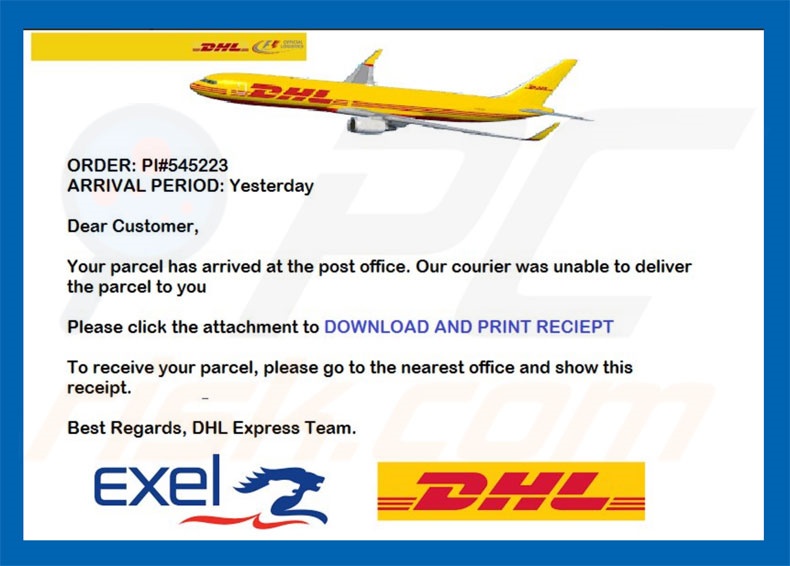
Os criminosos virtuais enviam milhares de e-mail apresentando-os como notificações da empresa DHL. As mensagens indicam que o utilizador recebeu um pacote que não foi exibido ainda. A fim de recuperar a entrega os utilizadores devem descarregar e imprimir o documento anexo. No entanto, este é um mero truque - o anexo impresso vai descarregar e instalar o LokiBot instantaneamente para o sistema. Vale ressaltar que a DHL é uma empresa de logística legítima, que não tem nada a ver com esta campanha de spam. Os criminosos virtuais muitas vezes fingem ser funcionários de empresas legítimas, instituições governamentais para criar a impressão de legitimidade e utilidade. Os utilizadores são mais propensos a abrir os ficheiros quando são recebidos de nomes conhecidos. Assim, uma vez infiltrado, LokiBot começa a gravar várias informações. Infiltrado, dependendo do sistema operacional (Windows ou Android) o comportamento de LokiBot pode ser ligeiramente diferente. No entanto, o seu objetivo principal permanece o mesmo - para reunir informações como logins/palavras-passe, navegação na web, e assim por diante. A presença de malware podem levar a perdas financeiras extremas e sérios problemas de privacidade, já que os criminosos virtuais podem obter acesso a contas em redes sociais, bancos, e assim por diante. Se já abriu os anexos da campanha de DHL Email Virus, há uma alta credibilidade de que o seu sistema está infectado com o trojan LokiBot. Assim, a digitalização com um respeitável antivírus/anti-spyware e remoção de todas as ameaças detectadas é obrigatória.
| Nome | Trojan LokiBot |
| Tipo de Ameaça | Phishing, Fraude, Engenharia Social, Fraude |
| Sintomas | Compras on-line não autorizadas, alterações de palavras-passe de contas online, roubo de identidade, acesso ilegal ao computador de uma pessoa. |
| Métodos de distribuição | E-mails enganosos, anúncios pop-up on-line fraudulentos, técnicas de envenenamento do mecanismo de pesquisa, domínios com erros ortográficos. |
| Danos | Perda de informação confidencial sensível, perda monetária, roubo de identidade. |
| Remoção |
Para eliminar possíveis infecções por malware, verifique o seu computador com software antivírus legítimo. Os nossos investigadores de segurança recomendam a utilização do Combo Cleaner. Descarregar Combo CleanerO verificador gratuito verifica se o seu computador está infectado. Para usar a versão completa do produto, precisa de comprar uma licença para Combo Cleaner. 7 dias limitados para teste grátis disponível. O Combo Cleaner pertence e é operado por RCS LT, a empresa-mãe de PCRisk. |
Existem dezenas de trojan que partilham semelhanças com LokiBot, Adwind, TrickBot, e Emotet , e são apenas alguns exemplos de uma longa lista. Tal como com LokiBot, a maioria deles também são projetados para gravar dados. No entanto, em alguns casos, também (ou trojan) proliferam outros vírus (geralmente ransomware) e/ou o meu cripto moedas. Em suma, todos os vírus do tipo trojan representam uma grande ameaça à vítima, a privacidade e a segurança do computador, e é por isso que a eliminação é extremamente importante.
Como é que DHL Email Virus infectou o meu computador?
A campanha DHL Email Virus incentiva os utilizadores a descarregar um ficheiro. É apresentado como um PDF office. No entanto, é na verdade um ficheiro executável que transfere e instala o sistema LokiBot. Como mencionado acima, os alvos de LokiBot são somente o Windows e os sistemas operacionais Android. Assim, os utilizadores de outras plataformas estão seguros.
Como evitar a instalação de malware?
A fim de evitar que tais infecções os utilizadores devem ter muito cuidado ao navegar na Internet. Certifique-se sempre de analisar cuidadosamente cada e-mail recebido. Se o ficheiro é irrelevante e/ou foi recebido de um endereço de e-mail irreconhecível, não o abra. Além disso, certifique-se sempre de ter um pacote antivírus/anti-spyware legítimo instalado e em execução. Estas ferramentas são muito susceptíveis de eliminar ficheiros mal-intencionados imediatamente após o descarregamento. As razões principais para a infecção do computador são pobre conhecimento e o comportamento imprudente, a chave para a segurança é a prudência. Se já abriu o anexo DHL Email Virus, recomendamos fazer a verificação com Combo Cleaner Antivirus para Windows para eliminar automaticamente o malware infiltrado.
Texto apresentado na carta de e-mail DHL Email Virus mostrada acima:
Assunto: A sua encomenda chegou
Ordem: PI#545223
Chegada período: Ontem
Prezado Cliente,
A sua encomenda chegou pelo correio. O nosso courier foi incapaz de lhe entregar a encomenda.
Por favor, clique no anexo para descarregar e imprimir o RECBIO
Para receber a sua encomenda, por favor, vá para ao escritório mais próximo e mostre este recibo.
Atenciosamente, Equipa DHL Express.
Um outro exemplo de carta de e-mail DHL Email Virus:
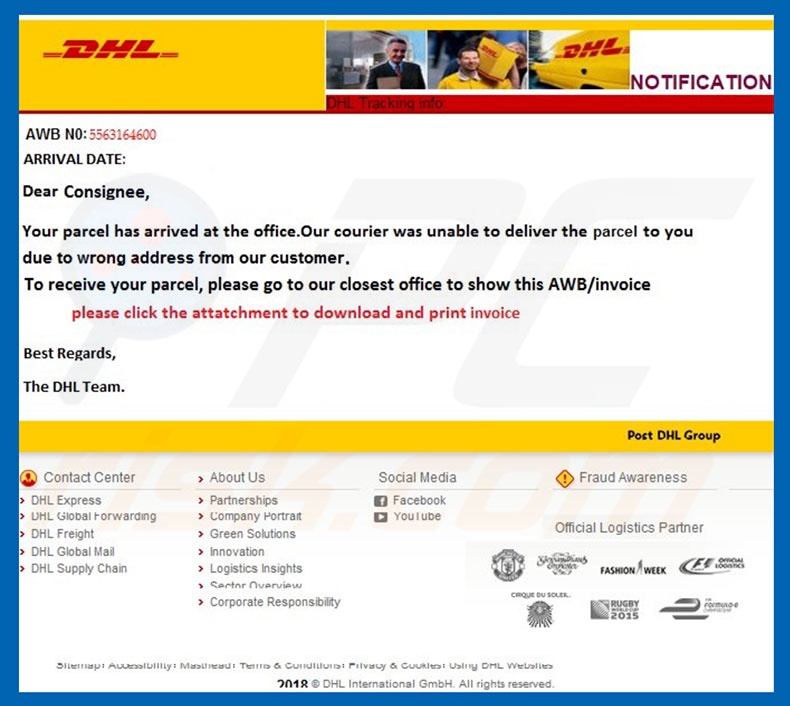
Texto apresentado neste e-mail:
A DHL
AWB Nº: 5563164600
Data de chegada:
Caro Destinatáiro
A sua encomenda chegou ao escritório. O nosso courier foi incapaz de entregar a encomenda ao devido endereço errado do nosso cliente.
Para receber a sua encomenda, por favor, vá para o nosso escritório mais próximo para mostrar esta awb/fatura
Por favor, clique no anexo para descarregar e imprimir factura
Com os melhores cumprimentos,
A equipa da DHL.
Processo do trojan LokiBot no Gestor de tarefas do Windows:
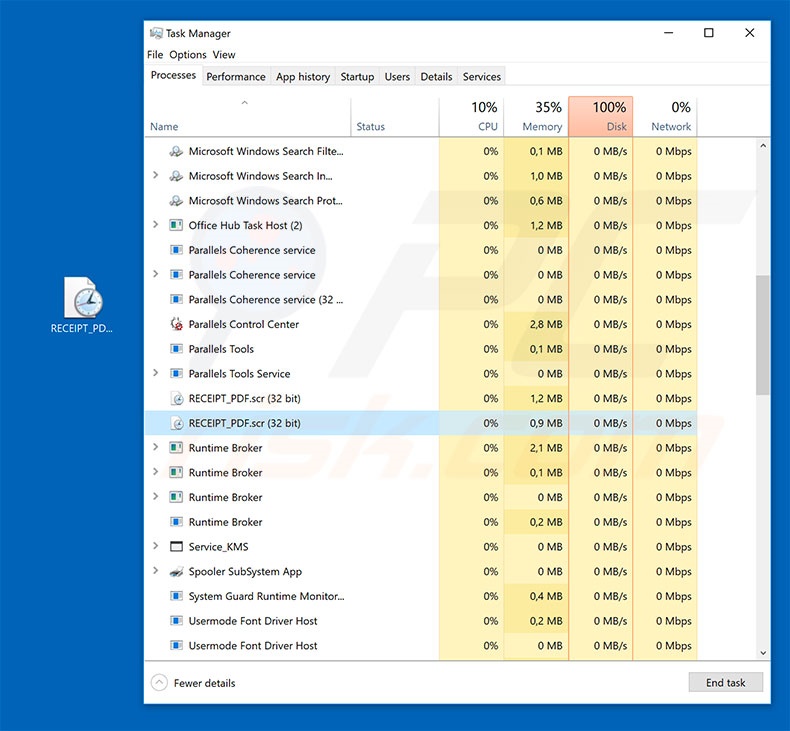
Note que há uma variante do DHL Email Virus que distribui uma ferramenta de administração remota (RAT) denominada Remcos. Pode ler mais sobre esta variante da campanha DHL Email Virus no presente artigo.
Screenshot da carta de e-mail "DHL Email Virus" distribuída:
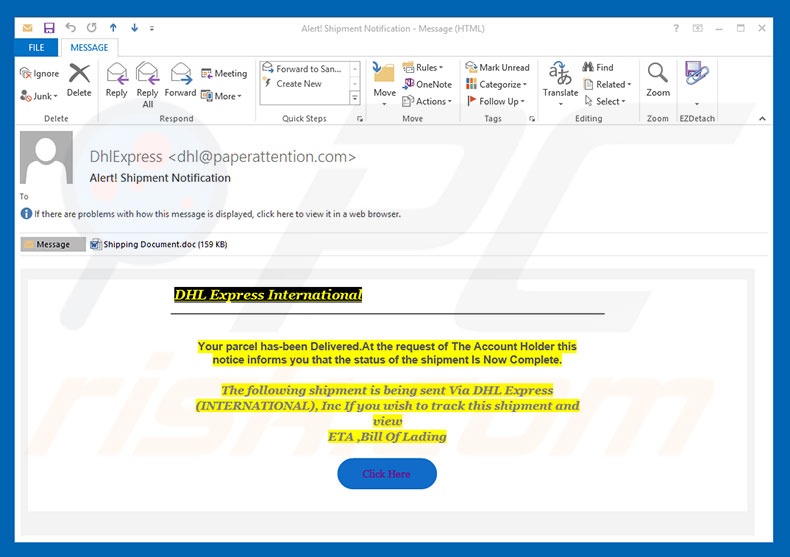
Texto apresentado no este e-mail:
Assunto: Alerta! Notificação de envio
A DHL Express International
O seu pacote foi sido entregue.A pedido do titular da conta este aviso informa que o estado da entrega que está completa agora.
A seguinte expedição está a ser enviado via DHL Express (Internacional), Inc Se deseja acompanhar este envio veja
ETA, Bill of Lading
Screenshot do anexo fraudulento distribuído a usar esta campanha:
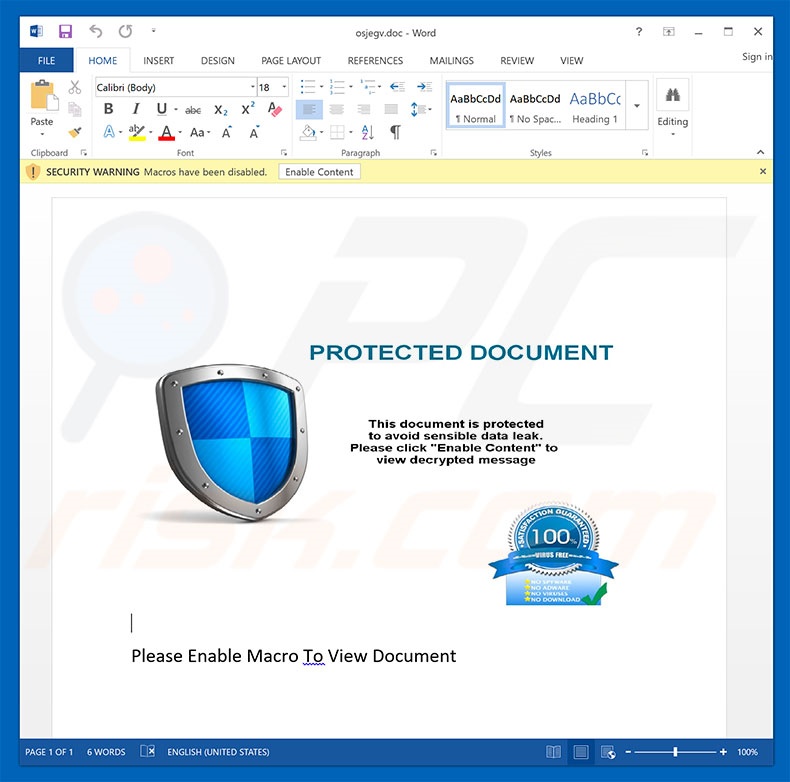
Remoção automática instantânea do malware:
A remoção manual de ameaças pode ser um processo moroso e complicado que requer conhecimentos informáticos avançados. O Combo Cleaner é uma ferramenta profissional de remoção automática do malware que é recomendada para se livrar do malware. Descarregue-a clicando no botão abaixo:
DESCARREGAR Combo CleanerAo descarregar qualquer software listado no nosso website, concorda com a nossa Política de Privacidade e Termos de Uso. Para usar a versão completa do produto, precisa de comprar uma licença para Combo Cleaner. 7 dias limitados para teste grátis disponível. O Combo Cleaner pertence e é operado por RCS LT, a empresa-mãe de PCRisk.
Menu Rápido:
- O que é DHL Email Virus?
- PASSO 1. Remoção manual do malware DHL Email Virus.
- PASSO 2. Verifique se o seu computador está limpo.
Como remover o malware manualmente?
A remoção manual de malware é uma tarefa complicada - geralmente é melhor permitir que programas antivírus ou anti-malware façam isso automaticamente. Para remover este malware, recomendamos o uso de Combo Cleaner Antivirus para Windows. Se deseja remover malware manualmente, a primeira etapa é identificar o nome do malware que está a tentar remover. Aqui está um exemplo de um programa suspeito em execução no computador de um utilizador:

Se verificou a lista de programas em execução no seu computador, por exemplo, a usar o gestor de tarefas e identificou um programa que parece suspeito, deve continuar com estas etapas:
 Descarregue um programa denominado Autoruns. Este programa mostra as aplicações de inicialização automática, o Registo e os locais do sistema de ficheiros:
Descarregue um programa denominado Autoruns. Este programa mostra as aplicações de inicialização automática, o Registo e os locais do sistema de ficheiros:

 Reinicie o computador no modo de segurança:
Reinicie o computador no modo de segurança:
Utilizadores Windows XP e Windows 7: Inicie o seu computador no Modo Seguro. Clique em Iniciar, Clique em Encerrar, clique em Reiniciar, clique em OK. Durante o processo de início do seu computador pressione a tecla F8 no seu teclado várias vezes até ver o menu Opções Avançadas do Windows e, em seguida, seleccione Modo Segurança com Rede da lista.

O vídeo demonstra como iniciar o Windows 7 "Modo de Segurança com Rede"
Utilizadores Windows 8: Inicie o Windows 8 com Modo Segurança com Rede - Vá para o ecrã de início Windows 8, escreva Avançado, nos resultados da pesquisa, selecione Configurações. Clique em opções de inicialização avançadas, na janela aberta "Definições Gerais de PC", seleccione inicialização Avançada. Clique no botão "Reiniciar agora". O seu computador será reiniciado no "Menu de opções de inicialização avançadas". Clique no botão "Solucionar Problemas" e, em seguida, clique no botão "Opções avançadas". No ecrã de opções avançadas, clique em "Definições de inicialização". Clique no botão "Reiniciar". O seu PC será reiniciado no ecrã de Definições de Inicialização. Pressione F5 para iniciar em Modo de Segurança com Rede.

O vídeo demonstra como começar Windows 8 "Modo de Segurança com Rede":
Utilizadores Windows 10: Clique no logotipo do Windows e seleccione o ícone Energia. No menu aberto, clique em "Reiniciar", mantendo o botão "Shift" premido no seu teclado. Na janela "escolher uma opção", clique em "Solucionar Problemas" e selecione "Opções avançadas". No menu de opções avançadas, selecione "Startup Settings" e clique no botão "Reiniciar". Na janela seguinte deve clicar no botão "F5" do seu teclado. Isso irá reiniciar o sistema operacional em modo de segurança com rede.

O vídeo demonstra como iniciar o Windows 10 "Modo de Segurança com Rede":
 Extraia o ficheiro descarregue e execute o ficheiro Autoruns.exe.
Extraia o ficheiro descarregue e execute o ficheiro Autoruns.exe.

 Na aplicação Autoruns, clique em "Opções" na parte superior e desmarque as opções "Ocultar locais vazios" e "Ocultar entradas do Windows". Após este procedimento, clique no ícone "Atualizar".
Na aplicação Autoruns, clique em "Opções" na parte superior e desmarque as opções "Ocultar locais vazios" e "Ocultar entradas do Windows". Após este procedimento, clique no ícone "Atualizar".

 Verifique a lista fornecida pelo aplicação Autoruns e localize o ficheiro de malware que deseja eliminar.
Verifique a lista fornecida pelo aplicação Autoruns e localize o ficheiro de malware que deseja eliminar.
Deve anotar o caminho completo e o nome. Observe que alguns malwares ocultam seus nomes de processos em nomes de processos legítimos do Windows. Nesta fase, é muito importante evitar a remoção de ficheiros do sistema. Depois de localizar o programa suspeito que deseja remover clique com o mouse sobre o nome dele e escolha "Excluir"

Depois de remover o malware por meio do aplicação Autoruns (isso garante que o malware não seja executado automaticamente na próxima inicialização do sistema), deve procurar o malware name em seu computador. Certifique-se de ativar ficheiros e pastas ocultos antes de continuar. Se encontrar o nome do ficheiro do malware,

Inicie o seu computador no Modo Seguro. Seguir estes passos deve ajudar a remover qualquer malware do seu computador. Observe que a remoção manual de ameaças requer habilidades avançadas de computação. Se não tiver essas habilidades, deixe a remoção de malware para programas antivírus e anti-malware. Essas etapas podem não funcionar com infecções avançadas por malware. Como sempre, é melhor prevenir a infecção do que tentar remover o malware posteriormente. Para manter o seu computador seguro, certifique-se de instalar as atualizações mais recentes do sistema operacional e de usar o software antivírus.
Para garantir que seu computador esteja livre de infecções por malware, recomendamos analisá-lo com Combo Cleaner Antivirus para Windows.
Partilhar:

Tomas Meskauskas
Pesquisador especialista em segurança, analista profissional de malware
Sou um apaixonado por segurança e tecnologia de computadores. Tenho experiência de mais de 10 anos a trabalhar em diversas empresas relacionadas à resolução de problemas técnicas e segurança na Internet. Tenho trabalhado como autor e editor para PCrisk desde 2010. Siga-me no Twitter e no LinkedIn para manter-se informado sobre as mais recentes ameaças à segurança on-line.
O portal de segurança PCrisk é fornecido pela empresa RCS LT.
Pesquisadores de segurança uniram forças para ajudar a educar os utilizadores de computadores sobre as mais recentes ameaças à segurança online. Mais informações sobre a empresa RCS LT.
Os nossos guias de remoção de malware são gratuitos. Contudo, se quiser continuar a ajudar-nos, pode-nos enviar uma ajuda, sob a forma de doação.
DoarO portal de segurança PCrisk é fornecido pela empresa RCS LT.
Pesquisadores de segurança uniram forças para ajudar a educar os utilizadores de computadores sobre as mais recentes ameaças à segurança online. Mais informações sobre a empresa RCS LT.
Os nossos guias de remoção de malware são gratuitos. Contudo, se quiser continuar a ajudar-nos, pode-nos enviar uma ajuda, sob a forma de doação.
Doar
▼ Mostrar comentários